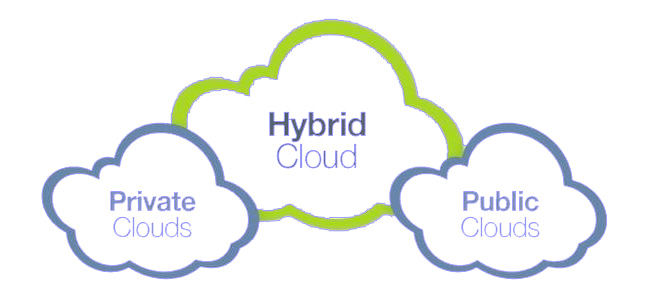Если вы начали изучать полезные команды Linux, то, вероятно, уже установили один из дистрибутивов этой операционной системы и готовы продуктивно работать. В этой статье приведем ТОП самых распространенных полезных команд для пользователя Linux
Обзор полезных команд Linux
pwd (Print Working Directory)
Эта команда выводит текущий каталог, в котором вы находитесь. Она особенно полезна, если вы забыли, где именно находитесь в файловой системе.
pwd
Результат
/home/user/documents
ls (List)
При использовании без параметров эта команда отображает список всех файлов и папок в текущем каталоге. Чтобы вывести содержимое другого каталога без перехода в него, достаточно указать путь к нужному каталогу:
ls /home/user/documents
Результат
file1.txt image.png projects/
Опции команды
Вывод скрытых файлов
ls -a
Результат
.profile Documents Downloads #результат
Вывод подобной информации
ls -l
Результат
drwxr-xr-x 2 user user 4096 Mar 5 10:00 Documents
-rw-r--r-- 1 user user 1024 Mar 5 09:30 file.txt
Вывод размеров файлов
ls -lh
Результат
-rw-r--r-- 1 user user 1.2M Mar 5 09:30 large_file.mp4
Вывод файлов определенного типа
ls *.txt
Сортировка по размеру
ls -lS
Подсчет количества файлов
ls | wc -l
cd (Change Directory)
С помощью этой команды можно перейти в другой каталог. Например:
cd /home/user/Documents
Опции команды
Переход в домашнюю папку
cd
Переход на уровень выше
cd ..
Переход в корневую директорию
cd /
Переход к предыдущему каталогу
cd -
Переход в папку с пробелами в названии
cd "My Documents"
Переход в директорию пользователя
cd ~alex
touch
Позволяет создать пустой файл с указанным названием. Чтобы убедиться, что файл создан в нужном месте, воспользуйтесь командой ls. Пример:
touch example.txt
rm (Remove)
Эта команда удаляет ненужные файлы. Будьте осторожны, так как удаление является необратимым. Например:
rm example.txt
mkdir (Make Directory)
Используется для создания новых папок. Пример:
mkdir examplefolder
rmdir (Remove Directory)
Позволяет удалить пустую папку. Например:
rmdir examplefolder
mv (Move)
Команда для перемещения файлов и папок, а также для их переименования.
Перемещение файла:
mv example.txt /new/folder/
Переименование файла
mv oldname.txt newname.txt
cp (Copy)
Используется для копирования файлов и папок. Вы можете задать новое название для копии. Пример:
cp example.txt copy_example.txt
cp file1.txt /home/user/Documents/
man (Manual)
Команда открывает справочную информацию о любой другой команде. Например:
man ls
Вывод
Эти команды составляют основу работы в Linux, помогая эффективно управлять файлами и каталогами. Следует отметить, что каждая из команд отвечает не только за указанные действия. На самом деле они могут гораздо больше. Мы описали лишь некоторые часто используемые возможности. Кроме того, если вы хотите работать в Linux, следует также узнать о правах доступа к файлам.